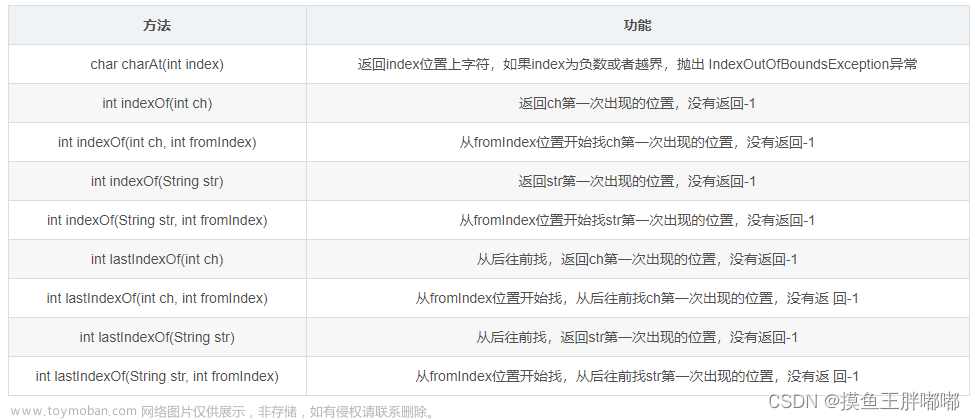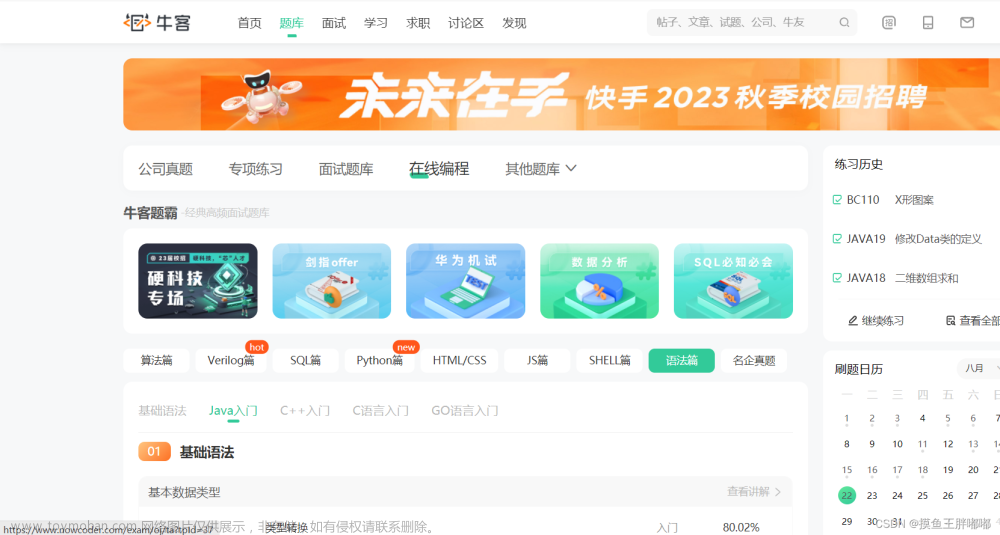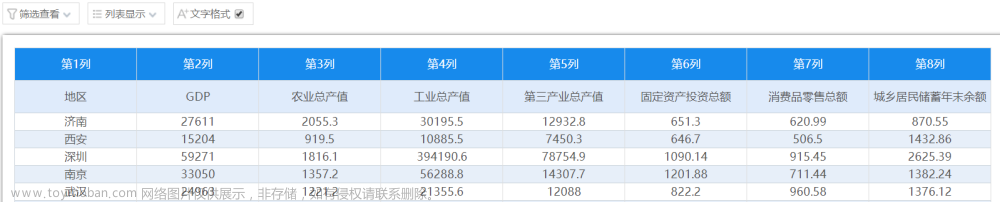学好AD,请多加练习!!!
学好AD,请多加练习!!!
学好AD,请多加练习!!!
既然是手把手教学,那么就必须从零开始。电路的设计基础就是要有电子元器件,那么我们搭建原理图的第一步就是拥有我们需要的元器件。那就准备好做元器件的原理图吧。
因为本次我们要以CH543D作为例子进行设计,所以就需要在CH543D的官网查看他的数据手册以及参看资料等。资料的链接:https://pan.baidu.com/s/133rIu_op0tUKsnEqKw7Liw
提取码:CHAQ
这里提取出如下图所示CH543D官方部分原理图文档,作为参考。

首先,我们根据此原理图做出元件原理图库,并且命名为CH543D_DEMO.SchLib——就是上一个文章所讲的原理图库。新建好的工程如下图所示。
 具体建立方法在我的上一篇文章:手把手教你学AltiumDesigner之新建工程篇_xuetian99的博客-CSDN博客_ad新建工程步骤
具体建立方法在我的上一篇文章:手把手教你学AltiumDesigner之新建工程篇_xuetian99的博客-CSDN博客_ad新建工程步骤
现在,我们打开新建的原理图库,新建这些元器件的原理图。(这里简单的啰嗦一下,元器件的原理图并不是元器件的真实布局,有时候会根据实际引脚功能将功能相同的引脚排列在一起,或者根据读图习惯,将元件原理图拆分成多个部分,这些部分共同组成了一个元器件的原理图。)
以下是使用手动画元器件的方法:
一、新建芯片CH543D的原理图:
1、打开原理图库如下图所示;

2、鼠标分别点击图中1、2处,将这里命名为CH543D。

3、如下图,在1—Design Item ID处输入:CH543D,在2—Designator处输入:U?,在3—comment处输入:单片机—CH543D或者CH543D。

如下图,完成后如图所示。

完成上述步骤后,就可以开始画元件原理图了。
4.1、放置元器件的组成有两种方法,第一种方法就是如下图所示,找到放置,矩形。
 4.2、第二种方法就是直接在工具栏里“/”这里点击鼠标右键,选择矩形。如下图所示。
4.2、第二种方法就是直接在工具栏里“/”这里点击鼠标右键,选择矩形。如下图所示。

5、选好矩形后,放置于图纸的第四象限。放置矩形的大小根据元器件的引脚数以及自己的习惯放置就可以。如下图所示。

6、放置好元器件的本体后,放置引脚。放置引脚的方法如下所述。
7.1、放置元件引脚方法一:找到放置,在放置下面找到管脚。然后选中,如下图所示。

7.2、放置元件引脚方法二:在工具栏找到如图所示的图标,点击。

7.3、元件引脚的放置讲究顺序和方向,方向不对,就会造成你自己做的元器件无法形成电气连接。原器件引脚的方向如下图所示,图中红色方框中的一端永远向外,只有这里向外才有电气属性。

7.4、将元件引脚放置在元件本体(黄色方框上)。按照顺序放置后如图所示。一般情况下,元件引脚都是从1开始。这里0脚的作用是该芯片底部有一个焊盘,通常与地连接。

下图为CH543D的实物图。图中红色框内就是该元器件的底部焊盘,一般用0脚代替。没有这个焊盘的元器件就不用放置0脚。

7.5、命名元件引脚。如图,点击PINS

点击图中的铅笔符号

弹出如图所示的对话框 ,根据CH543D的元件数据手册,命名图中Name处。

如图,根据数据手册命名完如图所示,点击确定即可。
命名完引脚如图所示。点击保存即可。
8、其他元器件均可使用这种办法进行新建。
9、打开上个文章新建的原理图文件。如下图所示。
10、继续回到原理图库,点击如图所示的放置,就可以将新建的元器件放在原理图纸上了。

放置在原理图上如下图所示。其中U?是元器件的位号,CH543D是元器件的型号。
 文章来源:https://www.toymoban.com/news/detail-400060.html
文章来源:https://www.toymoban.com/news/detail-400060.html
至此,原理图库中元器件原理图的新建就已经完成了,大家可以根据自己的喜好建立自己的原理图库了,当然,自己建立的原理图一定要符合读图要求哦,一般情况下,我们读图的顺序是按照从左到右,从上到下。文章来源地址https://www.toymoban.com/news/detail-400060.html
到了这里,关于手把手教你学AltiumDesigner之新建原理图库的文章就介绍完了。如果您还想了解更多内容,请在右上角搜索TOY模板网以前的文章或继续浏览下面的相关文章,希望大家以后多多支持TOY模板网!